Annuncio pubblicitario
Con tutto lo screencasting in corso nella blogosfera ultimamente, che cosa succede con i tutorial dilaganti in tutte le diverse condivisioni video siti web... ho pensato di condividere alcuni strumenti di screencast per quelli di voi che cercano un'alternativa gratuita ad alcuni di quelli più costosi utilities. Questa recensione riguarda sia le utility per PC che per Mac e non vuole lasciare fuori nessuno... uno per quelli che usano Java.
AviScreen

AviScreen cattura le attività dello schermo e converte l'output in un file .avi o in alternativa in più immagini. Include quella caratteristica molto ingegnosa spesso definita come "segui il cursore", il che significa che puoi crearne una più piccola il video dimensionale e il software seguiranno automaticamente il cursore verso la posizione in modo tale da non perdere l'utente che guarda nulla.
AviScreen è molto facile da usare e mi piace molto la sua funzione "segui il cursore". C'è anche un sacco di Aiuto informazione.
L'unica cosa che non mi piace è che non supporta l'audio e la GUI a volte sembra goffa. A parte questo, è un buon programma.
Sistema operativo: solo Windows
CamStudio
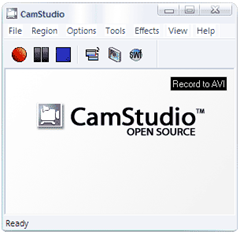
CamStudio è un bel programma di acquisizione che registra tutte le attività audio e dello schermo e crea file .avi standard. CamStudio ha il suo produttore SWF integrato e può trasformare quei file .avi che hai convertito in file .swf video Flash compatibili con lo streaming. CamStudio utilizza il proprio codec lossless che produce risultati piacevoli e chiari per tutto il tempo con una dimensione del file inferiore rispetto alla maggior parte degli altri codec popolari (quindi ci viene detto).
Sistema operativo: solo Windows
Copernico
Copernico è per te gente Mac là fuori. È orgoglioso di essere molto veloce nel consentire al programma di registrare direttamente nella RAM per un accesso superveloce. Usalo per creare facilmente schermate o semplici filmati dimostrativi.
Sistema operativo: solo Mac
Screencast-O-Matic
Screencast-O-Matic è un'applicazione ordinata online che crea video. Questo in realtà ti consente di creare registrazioni video tutte dal tuo browser. Come tutte le altre fantastiche app Web, questa è in versione beta, ma ha sicuramente il potenziale.
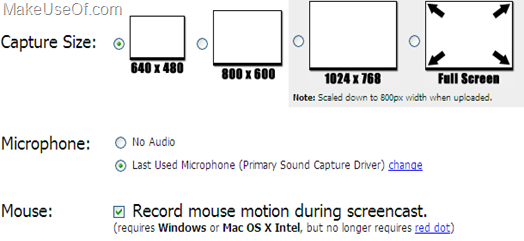
Il semplice fatto che si integri così bene usando Java sarà sufficiente per molti di accorgersene. La creazione di uno screencast è semplice come qualsiasi cosa termina in "o-matic" di solito. Basta fare clic Creare sul sito Web e sei in affari. Screencast-o-Matic inizia a registrare video e audio non appena si preme l'icona di registrazione rossa e ti dà una bella finestra di 15 minuti. Dovrebbe essere abbastanza tempo per spiegare qualcosa... non tutte le cose, ma comunque alcune cose.
Questo è davvero uno strumento semplice da usare con le opzioni di creazione di titoli, descrizioni, note in determinati momenti del video e persino di consentire commenti e rendere ricercabile lo screencast. Oppure, se non hai ancora voglia di condividere, esportalo in un file .mov per visualizzarlo in seguito. C'è anche un screencast per mostrarti come eseguire lo screencast.
Avvertenza: necessario Java
OS: Chi se ne frega, è Java!
Jing

Jing non è solo un'altra fantastica applicazione di screencasting. Jing è un "progetto" interessante. A prima vista, non ero sicuro di sapere esattamente di cosa si trattasse Jing. Sembra fare molto affidamento TechSmith di (Creatore di Jing) Screencast.com servizio e fornire un'interessante sensazione "sociale" al riguardo.
Fondamentalmente, va così:
- Scarica e installa Jing
- Esegui Jing e fai clic sul pulsante Acquisisci e seleziona qualcosa
- Prendi un'immagine o addirittura registra un video
- Modifica l'immagine o visualizza in anteprima il tuo capolavoro di regia
- Condividi la tua creazione quando il file viene caricato su Screencast.com, Flickr o sul tuo server FTP e l'URI viene copiato negli appunti
- Usa quell'URI ovunque tu voglia condividere il tuo screencast.
Va notato che dopo l'installazione, Jing richiede la registrazione di un account Screencast.com. Anche se hai intenzione di utilizzare il tuo server FTP per i tuoi Jings, se ignorato, questo passaggio chiuderà Jing.
Dopo essermi registrato, sono stato in grado di iniziare la mia esperienza Jing. Il mio primo Jing è stato creato semplicemente e dopo aver fornito le mie informazioni FTP nelle Preferenze, stavo caricando piccoli file .swf sul mio server per la visualizzazione. Era tremendamente indolore e facile. Penso che Jing abbia il maggior potenziale per diventare un'ottima applicazione.
Sistema operativo: Windows e Mac
Qualche grande strumento di screencasting là fuori non in questa lista? Fateci sapere nei commenti.
I computer sono diventati più di un semplice hobby. Lavoro come ingegnere di rete per un importante sistema sanitario dall'8 al 5 e lavoro anche per un (piccoli media giganti, web design e società di sviluppo) nel mio tempo libero concentrandomi sugli standard Web e hackerando a morte l'incredibilmente eccezionale WordPress applicazione.

